آموزش استفاده از ربات کلش گیم بوت (Clash Game Bot)
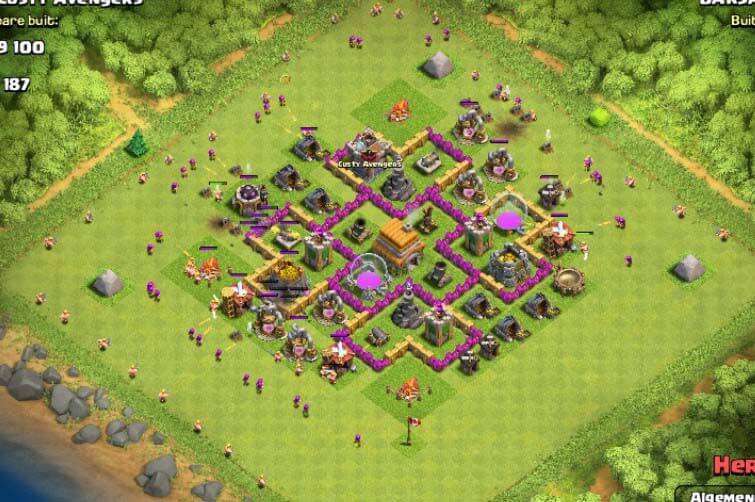
اگر با نحوه استفاده و عملکرد ربات کلش گیم بوت یا همان Clash Game Bot آشنایی ندارید و به دنبال یک راهنمای مناسب هستید، این مقاله را از دست ندهید. در این مقاله قصد داریم به آموزش استفاده از ربات کلش گیم بوت (Clash Game Bot) یا CGB بپردازیم. با موبایل کمک همراه باشید.
مقدمهای در رابطه با استفاده از ربات کلش گیم بوت (Clash Game Bot)
کلش گیم بوت یکی از محبوبترین و بهترین ربات هایی است که طرفداران بازی کلش اف کلنز (Clash of Clans) از آن به منظور لول آپ خودکار دهکده خود و انجام برخی امورات خاص استفاده میکنند. پیش از این در مقاله “آموزش نصب کلش گیم بوت (Clash Game Bot) در کامپیوتر“ نحوه نصب و راه اندازی ربات کلش گیم بوت یا CGB را به شما عزیزان آموزش داده بودیم، اما حال نوبت به شرح نحوه استفاده از آن میرسد.
بنابراین در این مقاله قصد داریم به آموزش استفاده از ربات کلش گیم بوت (Clash Game Bot) در کامپیوتر بپردازیم و تب ها و گزینههای مختلف موجود در آن را شرح دهیم. چنانچه در رابطه با هر یک از بخشها و مراحل شرح داده شده نیاز به توضیحات بیشتری داشتید، میتوانید از طریق شمارههای موجود با کارشناسان موبایل کمک تماس حاصل کرده و از آنها راهنمایی دقیقتری بخواهید. با موبایل کمک همراه باشید.
بیشتر بخوانید: تعمیرات موبایل
نحوه استفاده از ربات کلش گیم بوت (Clash Game Bot) در کامپیوتر
برای آشنایی با نحوه استفاده از ربات کلش گیم بوت (Clash Game Bot) قصد داریم تمام گزینههای موجود در تب های اصلی و حائز اهمیت این ربات را برایتان شرح دهیم.
تب General در ربات CGB
در تب General ربات کلش گیم بوت (CGB) اطلاعاتی ارائه شده که مربوط به وضعیت عملکرد ربات و تنظیماتی است که شما برای آن در نظر گرفتهاید. در زیر صفحه گزینه هایی وجود دارند که توسط کاربر قابل شخصی سازی هستند. اولین گزینهای که در این بخش با آن مواجه میشویم، گزینه Halt Attack است. کاربرد این گزینه مربوط به توقف خودکار اتک در شرایط خاص و مورد نظر کاربر است. بنابراین با استفاده از این گزینه میتوانیم بدون نیاز به بودن در پشت سیستم، زمان توقف اتک ها و کاری که باید بعد از توقف اتک انجام شود را مشخص کنیم. منوی کشویی ارائه شده برای گزینه Halt Attack شامل سه گزینه زیر میشود:
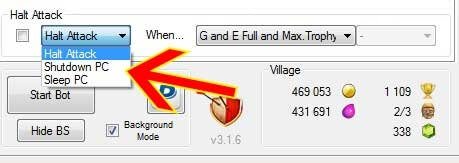
- گزینه Halt Attack: با انتخاب این گزینه، وقتی به شرایط مورد نظرتان برسید (این شرایط قابل شخصی سازی است)، فقط اتک به طور خودکار متوقف میشود.
- گزینه Shutdown PC: با انتخاب این گزینه، وقتی به شرایط مورد نظرتان برسید، علاوه بر متوقف شدن اتک، کامپیوترتان هم به طور خودکار خاموش میشود.
- گزینه Sleep PC: با انتخاب این گزینه وقتی به شرایط مورد نظرتان برسید، علاوه بر متوقف شدن اتک، کامپیوترتان هم به طور خودکار به حالت اسلیپ فرو میرود.
اما در کنار گزینه Halt Attack عبارت When نوشته شده و در کنار آن منوی کشویی وجود دارد. این منو در واقع تعیین کننده شرایط مورد نظرتان برای اعمال دستوراتی است که در بخش فوق به آنها اشاره کردیم. این منو شامل 15 گزینه و حالت میشود که به شرح زیر هستند:
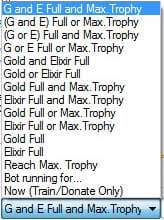
- حالت G and E Full and Max Trophy: وقتی گلد (G) و اکسیر (E) فول شد و کاپ (Trophy) به حداکثر رسید.
- حالت (G and E) Full or Max Trophy: وقتی گلد و اکسیر(G and E) فول شد یا کاپ به حداکثر رسید.
- حالت (G or E) Full and Max Trophy: وقتی گلد یا اکسیر فول شد و کاپ به حداکثر رسید.
- حالت G or E Full or Max Trophy: وقتی گلد یا اکسیر فول شد یا کاپ به حداکثر رسید.
- گزینه Gold and Elixir Full: وقتی گلد و اکسیر فول شد.
- گزینه Gold or Elixir Full: وقتی گلد یا اکسیر فول شد.
- گزینه Gold Full and Max Trophy: وقتی گلد فول شد و کاپ به حداکثر رسید.
- گزینه Elixir Full and Max Trophy: وقتی اکسیر فول شد و کاپ به حداکثر رسید.
- گزینه Gold Full of Max Trophy: وقتی گلد فول شد یا کاپ به حداکثر رسید.
- گزینه Elixir Full or Max Trophy: وقتی اکسیر فول شد یا کاپ به حداکثر رسید.
- گزینه Gold Full: وقتی گلد فول شد.
- گزینه Elixir Full: وقتی اکسیر فول شد.
- گزینه Reach Max Trophy: وقتی به حداکثر کاپ رسید.
- گزینه Bot running for…: ربات کار کند برای زمان معین شده (که پنجره جلوی آن فعال میشود و زمان را مشخص میکنید).
- گزینه Now (Train/Donate Only): فقط دونیت و ساختن نیرو
بنابراین با استفاده از این بخش نحوه اتمام کار ربات در شرایط مورد نظرتان تعیین میشود. برای مثال اگر گزینه Shutdown PC را در بخش Halt Attack انتخاب کنید و گزینه G and E Full and Max Trophy را از منوی کشویی کنار عبارت When انتخاب کنید، شرایط شما به صورت زیر تعیین میشود: “به محض فول شدن طلا و اکسیر و کاپ، اتک متوقف و کامپیوتر خاموش شود!”
گزینه بعدی که در تب General ارائه شده، گزینه Background Mode است که میتوانید تیک آن را بزنید. این گزینه مربوط به امکان استفاده از ربات کلش گیم بوت (Clash Game Bot) در پس زمینه دستگاه میشود. با فعال کردن این گزینه میتوانید ربات را فعال باقی بگذارید و سایر کارهایتان خود را با کامپیوتر انجام دهید. در این صورت عملکرد ربات Clash Game Bot متوقف نمیشود.
گزینه بعدی Start Bot است که دستور شروع کار ربات کلش گیم بوت را صادر میکند. همچنین گزینه Hide BS منجر میشود تا شبیه سازی بلواستکس (Bluestacks) مخفی شود.
بیشتر بخوانید: تعمیرات اپل تهران
تب Search در ربات CGB
با استفاده از این تب میتوانید دهکده های مورد نظرتان برای حمله کردن را مشخص کنید. در واقع از طریق این بخش شما شرایطی را ایجاد میکنید که در جستجوی دهکده ها برای حمله کردن مورد توجه ربات قرار میگیرند و به محض اینکه ربات دهکدهای مطابق با شرایط ایجاد شده را بیابد به آن اتک میدهد. اولین بخشی که در تب Search ربات کلش گیم بوت با آن مواجه میشود، گزینه Search Mode است. این گزینه شامل سه حالت برای انتخاب خواهد بود:
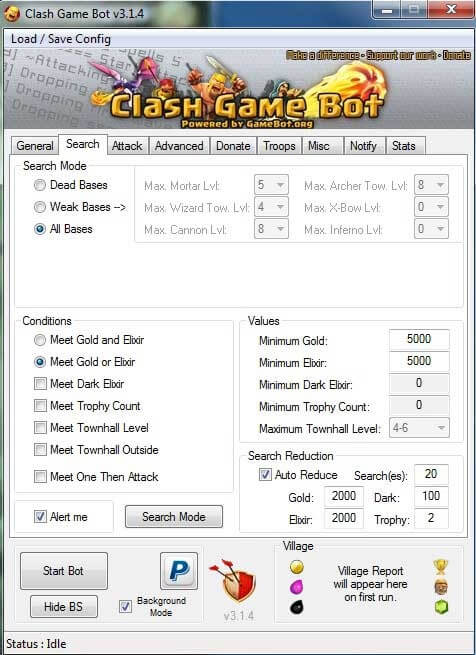
- گزینه Dead Bases: با انتخاب این گزینه فقط به پایگاه ها یا دهکده هایی اتک داده میشود که اصطلاحا مرده هستند. مرده بودن به آن معناست که کالکتروهای بیس مورد نظر پر یا نیمه پر هستند.
- گزینه Weak Bases: با انتخاب این گزینه به بیس هایی اتک داده میشود که Level Canon، Wizard Tower، Level Mortar و غیره آنها ضعیف باشند. اگر این گزینه را انتخاب کنید منوی سمت راست فعال خواهد شد و میتوانید لول های مورد نظرتان را مشخص کنید. توصیه میکنیم که به دلیل برخی باگها از این گزینه استفاده نکنید.
- گزینه All Bases: با انتخاب ای گزینه به هر دهکده یا بیسی اتک داده میشود و شرایط خاصی برای انتخاب دهکده ها در نظر گرفته نخواهد شد.
بخش بعدی که در تب Search قادر به تنظیم آن هستید با عنوان Conditions ارائه شده است. در این قسمت میتوانید شرایط مربوط انتخاب محل حمله را به طور دقیقتر با توجه به غنائم آن مشخص کنید. این بخش شامل گزینههای زیر است:
- گزینه Meet Gold and Elixir: گلد و اکسیر داشته باشند (گلد و اکسیر آنها باید شرایطی که در بخش Values تعیین میکنید همخوانی داشته باشد).
- گزینه Meet Gold or Elixir: گلد یا اکسیر داشته باشند (گلد و اکسیر آنها باید شرایطی که در بخش Values تعیین میکنید همخوانی داشته باشد).
- گزینه Meet Dark Elixir: اکسیر سیاه داشته باشند (مقدار اکسیر سیاه باید با شرایطی که شما در بخش Values تعیین میکنید همخوانی داشته باشد).
- گزینه Meet Trophy Count: به پایگاههایی حمله شود که کاپ به شما بدهند (مقدار کاپ باید با شرایطی که شما در بخش Values تعیین میکنید همخوانی داشته باشد).
- گزینه Meet Townhall Level: به پایگاههایی حمله شود که تاون هال آنها در لولی باشند که شما مشخص میکنید (این لول در بخش Values قابل تعیین است).
- گزینه Meet Townhall Outside: به پایگاههایی حمله شود که تاون هال آنها در بیرون باشد.
- گزینه Meet One Then Attack: با انتخاب این گزینه به هر دهکده ای که در اولین سرچ نمایان شود حمله خواهد شد.
در بخش Values هم میتوانید مقادیر و ارزشهای مورد نظرتان را تعیین کنید. برای مثال اگر گزینه Meet Dark Elixir را در بخش Conditions انتخاب کنید، باید در بخش Values و در کنار گزینه Minimum Dark Elixir عددی را وارد کنید که نشان دهنده حداقل مقدار مجاز اکسیر سیاه برای اتک داده باشد. گزینههای موجود در بخش Values شامل موارد زیر میشود:
- گزینه Minimum Gold: مشخص کردن حداقل طلا برای اتک دادن به دهکده یافته شده
- گزینه Minimum Elixir: مشخص کردن حداقل اکسیر برای اتک دادن به دهکده یافته شده
- گزینه Minimum Dark Elixir: مشخص کردن حداقل اکسیر سیاه برای اتک دادن به دهکده یافته شده
- گزینه Minimum Trophy Count: مشخص کردن حداقل مقدار کاپ برای اتک دادن به دهکده یافته شده
- گزینه Maximum Townhall Level: مشخص کردن حداکثر لول تاون هال برای اتک دادن به دهکده یافته شده
در بخشی هم که با عنوان Search Reduction ارائه شده، میتوانید تعداد سرچها را مشخص کنید. گزینه دیگری که با عنوان Alert Me در تب جستجوی ربات کلش گیم بوت (Clash Game Bot) ارائه شده هم این امکان را فراهم میکند تا هر زمان که یک دهکده مناسب با شرایط مورد نظرتان توسط ربات پیدا شد، هشداری برایتان ارسال شود و شما را در جریان اتک دادن به آن قرار دهد. با کلیک بر روی گزینه Search Mode هم میتوانید حالت صدور دستور حمله یا اتک دادن را به صورت دستی انجام دهید. بنابراین با تب Search در راستای استفاده از ربات کلش گیم بوت (Clash game Bot) آشنا شدید. حال نوبت به تب بعدی میرسد.
بیشتر بخوانید: تعمیرات گوشی سامسونگ تهران
تب Attack Basics در ربات کلش گیم بوت
تب Attack Basics نقش مهمی در استفاده از ربات کلش گیم بوت (Clash Game Bot) ایفاء میکند. از طریق این تب میتوانید نحوه اتک دادن خودکار ربات را مشخص کنید. بخش اولی که در این تب از طریق ربات کلش گیم بوت در اختیارتان قرار میگیرد با عنوان Deploy مشخص شده است. در این بخش یک منوی کشویی در کنار عبارت Attack on مشاهده خواهید کرد که شامل 4 حالت مختلف برای انتخاب میشود. از طریق این گزینه میتوانید نحوه گسترش سربازان یا جبههگیری آنها در اتک هایتان را مشخص کنید. چهار حالتی که در کنار گزینه Attack on قابل انتخاب هستند به شرح زیر عمل میکنند:
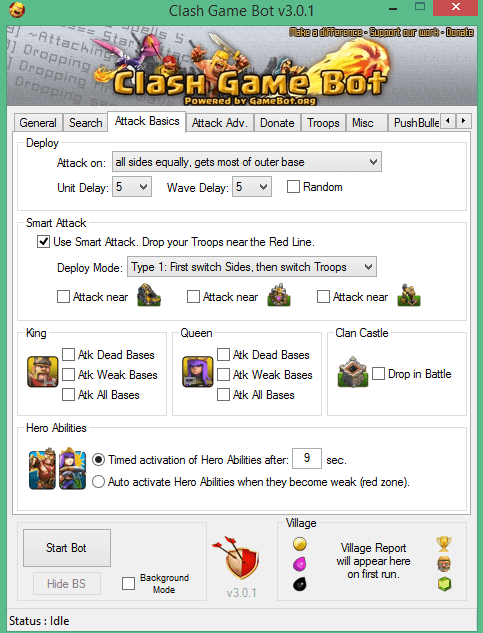
- گزینه all side equally, gets most of outer base: در این نوع حمله، همه تروپ یا نیرو ها به صورت خطی از چهار سمت مپ فرستاده میشوند.
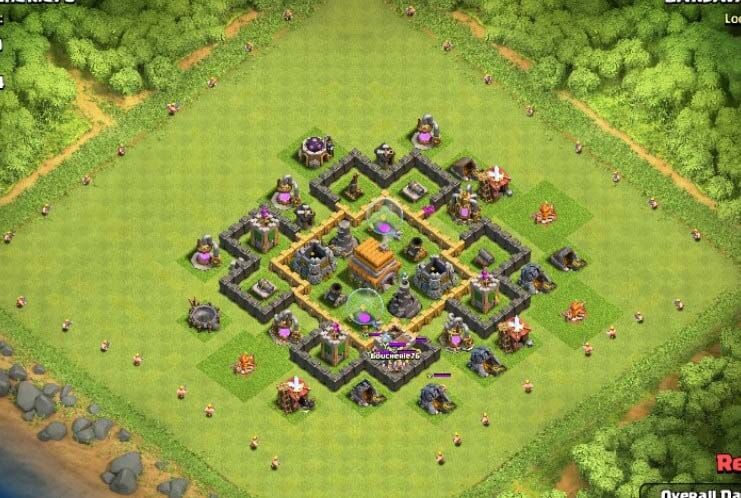
- گزینه on a single side, penetrates through base: در این نوع حمله، همه تروپ یا نیرو ها به صورت خطی و از یک سمت برای اتک دادن فرستاده میشوند.
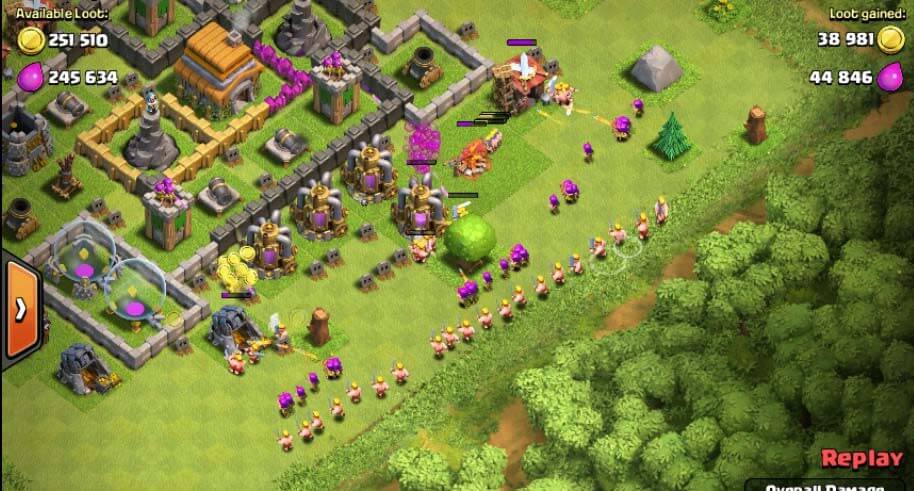
- گزینه on two sides, penetrates through base: در این نوع حمله، همه تروپ یا نیرو ها به صورت خطی و همزمان از دو سمت برای اتک دادن فرستاده میشوند.

- گزینه on three sides, gets outer and some inside of base: در این نوع حمله، همه تروپ یا نیرو ها به صورت خطی و همزمان از سه سمت برای اتک دادن فرستاده میشوند.
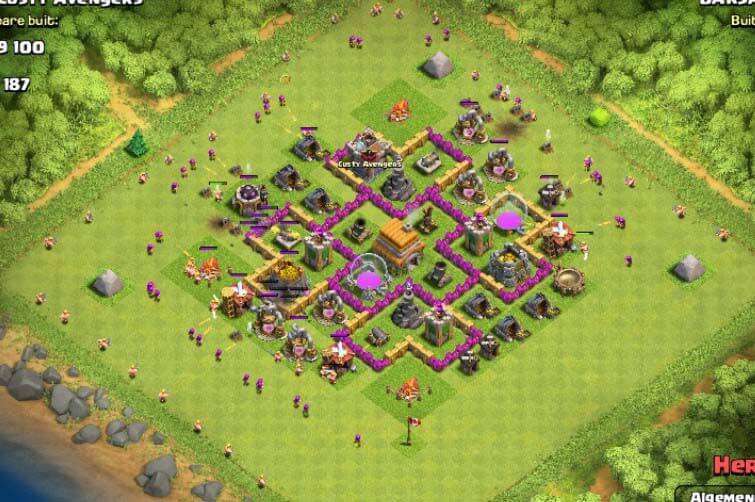
در بخش Deploy دو گزینه دیگر با عناوین Unit Delay و Wave Delay هم ارائه شدهاند. با استفاده از این دو گزینه میزان سرعت پیاده شدن نیروهایتان در اتک را مشخص کنید. این بخش شامل 10 درجهبندی میشود و در حالت پیش فرض بر روی 5 که حد متوسط است قرار دارد. همچنین با زدن تیک گزینه Random میتوانید این سرعت را به طور تصادفی توسط ربات کلش گیم بوت یا CGB تعیین کنید.
بخش بعدی که در تب Attack Basics ربات کلش گیم بوت ارائه شده، بخش Smart Attack است. با استفاده از این بخش میتوانید تنظیمات هوشمندی را برای اتک دادن اعمال کنید. به عنوان مثال از منوی کشویی که با عنوان Deploy Mode ارائه شده، میتوانید اولویت چرخش مابین سمتهای پیادهسازی نیرو ها و نوع نیرو ها را مشخص کنید. برای مثال با انتخاب گزینه First switch sides, then switch Troops حالتی در نظر گرفته میشود که ابتدا طرفین پیاده سازی نیرو ها تغییر یافته و سپس نوع نیرو ها یا سرباز های تغییر داده میشوند. برای کسب اطلاعات بیشتر در مورد گزینههای موجود در بخش Smart Attack با کارشناسان موبایل کمک تماس حاصل کنید و از آنها راهنمایی بخواهید.
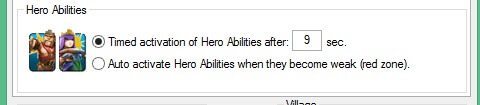
اما بخش بعدی که تب Attack Basics ربات کلش گیم بوت ارائه شده، بخش Hero Abilities است. با استفاده از این بخش میتوانید زمان استفاده از ابیلیتی هیرو های خود در نبردها را مشخص کنید. اگر گزینه Timed activation of Hero Abilities after را انتخاب کنید باید ثانیهای را در فیلد ارائه شده وارد نمایید. در این شرایط به محض اینکه مد زمان مشخص شده در حین اتک سپری شود، هیرو ها ابیلیتی های خود را استفاده میکنند. اما اگر گزینه Auto activate Hero Abilities when they become weak (red zone) را انتخاب کنید، ابیلیتی هیرو ها به محض اینکه خون آنها قرمز شود به طور خودکار استفاده خواهد شد.
بیشتر بخوانید: تعمیرات تخصصی اپل واچ
تب Attack adv در ربات کلش گیم مود
تب بعدی که برای استفاده از ربات کلش گیم بوت (Clash Game Bot) یا CGB باید از آن استفاده کنید، تب Attack adv یا تنظیمات پیشرفته اتک است. اولین بخشی که در این تب ارائه شده، بخش Attack Options است. اگر تیک گزینه Attack Now! option را در این بخش بزنید، کلیدی ارائه میشود که اگر پشت کامپیوتر باشید و ربات بیس قوی بیابد، با انتخاب آن دستور حمله یا اتک صادر میشود. همچنین قادر به تعیین زمان واکنش هم خواهید بود.
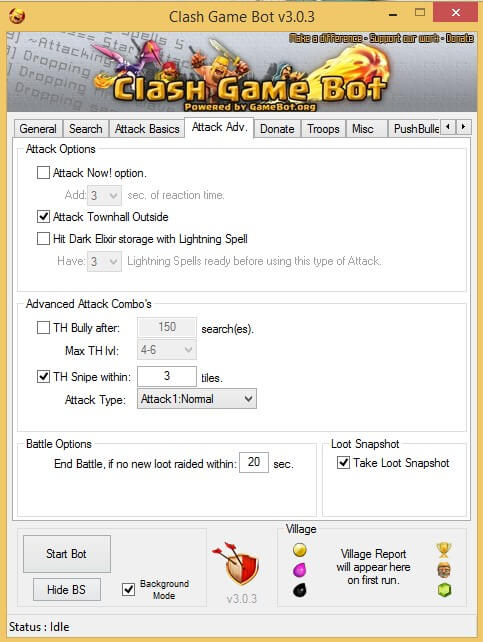
گزینه ارائه شده در بخش Attack Options با عنوان Attack Townhall Outside مشخص شده است. با زدن تیک این گزینه اگر تاون هال بیس مورد نظر در بیرون باشد، نیرو های شما به طور خودکار به سمت آن حمله ور میشوند. گزینه بعدی Hit Dark Elixir storage with Lightening Spell است که با زدن تیک آن، دستور استفاده از اسپل صاعقه یا رعد و برق برای اتک دادن به مخزن های دارک اکسیر صادر میشود. همچنین عددی که قابل انتخاب است را هم با توجه به تعداد اسپل هایی که قادر به ساخت آنها هستید، تغییر دهید.
بخش بعدی که در تب Attack adv ربات کلش گیم مود با آن مواجه میشوید، بخش Advanced Attack Combos است. گزینه TH bully after این امکان را فراهم میکند تا اگر بعد از تعداد مشخصی جستجو برای یافتن دهکده های مطابق با شرایط شما، هیچ دهکده مناسبی پیدا نشد، به طور خودکار و بدون توجه به معیارهای مد نظرتان به دهکده بعدی که یافته میشود اتک داده شود. برای مثال اگر تیک این گزینه را بزنید و عدد 150 را در فیلد مربوط به آن وارد کنید، اگر ربات کلش گیم مود (Clash Game Mode) بعد از 150 جستجو قادر به یافتن دهکده ای با شرایط مورد نظرتان نبود، به طور خودکار و بدون توجه به معیارهایتان به دهکده بعدی حمله میکند. با استفاده از گزینه Max Th lvl میتوانید حداکثر لول تاول هال برای اتک در حالت استفاده از قابلیت TH Bully after را مشخص کنید. گزینه TH Snipe within امکان مشخص کردن فاصله خط قرمز محدوده اتک تا تاون هال را فراهم میکند. با گزینه Attack Type هم میتوانید نوع حمله به تاون هال را مشخص کنید.
همچنین در بخشی که با عنوان Battle Options مشخص شده هم میتوانید زمانی را وارد کنید که به منظور پایان دادن به اتک ها در شرایط عدم وجود هیچ غنائمی استفاده شود. برای مثال اگر عدد 20 را در این قسمت وارد کنید، اگر در هر اتک برای مدت زمان 20 ثانیه هیچ غنائمی به دست نیاورید، به طور خودکار به آن نبرد پایان داده میشود. این موارد اصلی ترین موارد موجود در تب Attack adv در راستای استفاده از ربات کلش گیم بوت (Clash Game Bot) یا CGB محسوب میشوند.
بیشتر بخوانید: نمایندگی رسمی اپل ایران
تب Misc در ربات کلش گیم بوت یا Clash game Bot
تب Misc هم از تب های حائز اهمیت به منظور استفاده از ربات کلش گیم بوت (Clash game Bot) محسوب میشود. بخشهایی که در این تب ارائه شدهاند به شرح زیر هستند:
- بخش auto ream & reload: این بخش امکان تعمیر خودکار تله ها را فراهم میکند.
- بخش auto collect resources: این گزینه امکان جمع آوری خودکار غنائمی که در دهکده شما تولید میشوند را فراهم میکند.
- بخش remote device: از طریق این بخش تعیین میکنید که وقتی ارور anouter device has connected (فرد دیگری به بازی شما متصل شد) مشاهده شود، بعد از چند ثانیه قادر به زدن reload باشد.
- بخش Search delay: از طریق این قسمت فاصله بین هر سرچ برای پیدا کردن دهکده ها مشخص میشود.
- بخش upgrades queue: این بخش به منظور امکان آپگرید خودکار ارائه شده است.
- بخش auto wall upgrade: این بخش مربوط به آپگرید خودکار دیوارها میشود. میتوانید در این قسمت تعیین کنید که آیا تمایل دارید آپگرید دیوارها با اکسیر انجام شود یا گلد.
سایر تب های ربات کلش گیم بوت (Clash Game Bot)
موارد فوق اصلیترین تب هایی بودند که برای استفاده از ربات کلش گیم بوت یا CGB باید با آنها آشنایی داشته باشید. سایر تب های موجود در این ربات به شرح زیر هستند:
- تب Donate: این تب مربوط به تنظیم شرایط درخواست دونیت و دونیت کردن میشود.
- تب Troops: با استفاده از این تب و زدن گزینه Custom Army میتوانید تعداد نیرو های مورد نظرتان را تنظیم کنید.
بنابراین تقریبا با تمام تب های موجود در ربات Clash of Games آشنا شدید. هم اکنون میتوانید به راحتی نسبت به استفاده از ربات کلش گیم بوت (Clash game Bot) اقدام و به این صورت اکانت کلش اف کلنزتان را لول آپ کنید. البته فراموش نکنید که استفاده از ربات های این چنین برخلاف قوانین سوپرسل بوده و تقلب محسوب میشود. برای کسب اطلاعات بیشتر در رابطه با این مسئله به مطالعه مقاله “دلایل بن شدن اکانت کلش اف کلنز (Ban) + آموزش آنبن (Unban)“ بپردازید.
بیشتر بخوانید: تعمیر تاچ ال سی دی
جمعبندی
همانطور که مشاهده کردید در این مقاله به آموزش نحوه استفاده از ربات کلش گیم بوت (Clash Game Bot) یا CGB پرداختیم. چنانچه در رابطه با هر یک از بخشها و مراحل شرح داده شده نیاز به توضیحات بیشتری داشتید، میتوانید از طریق شمارههای موجود با کارشناسان موبایل کمک تماس حاصل کرده و از آنها راهنمایی دقیقتری بخواهید.
بیشتر بخوانید:


















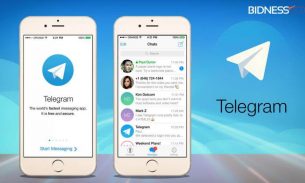



نظرات کاربران (0) ارسال نظر